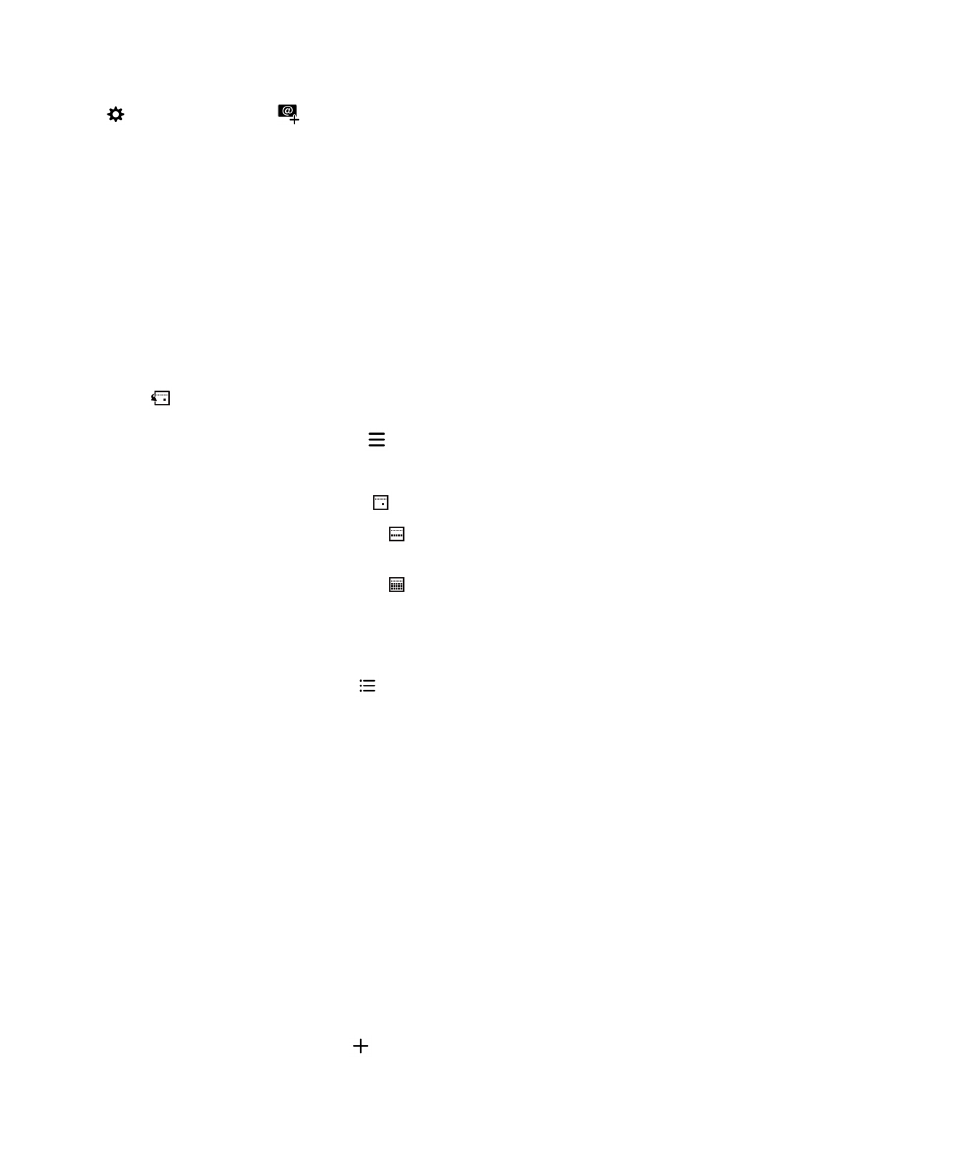
カレンダーアプリケーションでイベントを作成する
1.
カレンダーアプリケーションで、
をタップします。
ユーザーガイド
アプリケーションと機能
239
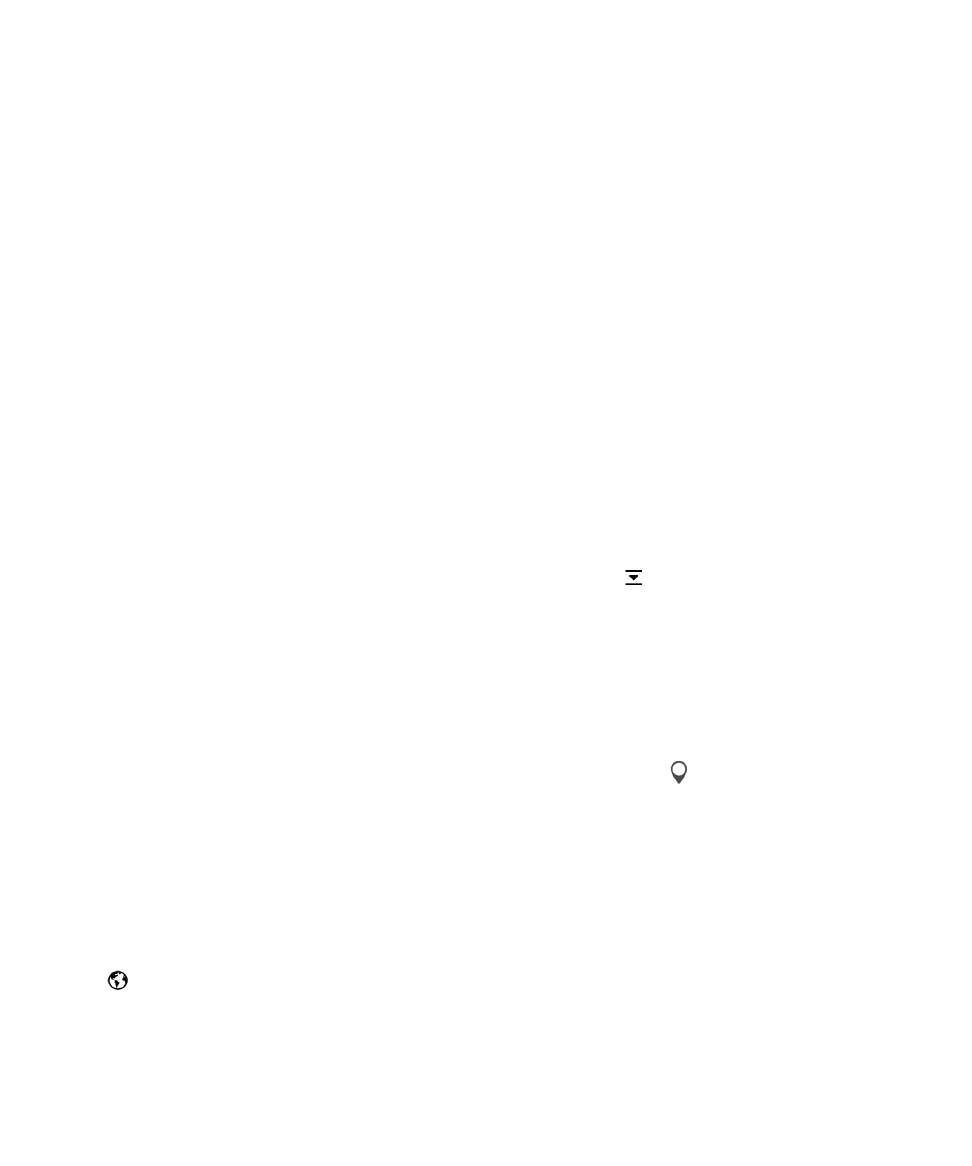
2.
イベントに関する情報を入力します。
3. [保存]をタップします。
ヒント
: 任意のスケジュールビュー(例えば、曜日スケジュールビューや週スケジュールビュー)で、そのスケジュ
ールの地点をタップするだけでイベントを作成することができます。
表示される[新規イベント]ブロックをタップ
して、イベントを変更します。
イベントに人を招待する
ご使用のアカウントがイベントへの参加者の追加をサポートしている場合イベントの作成時やその後のいずれかに参
加者を追加することができます。
Microsoft Exchange の仕事用アカウントを追加している場合は、リモートサーバー
に接続して連絡先リストにない人を追加することができます。
イベントの作成または変更を行なうには、
[参加者]フィールドをタップします。
• 追加する人が連絡先リストにあれば、名前の入力を開始します。 リストで名前をタップします。
• 追加する人が組織にいて、ご使用の仕事用アカウントをデバイスに追加していれば、その名前を入力します。 [参
照
]をタップします。
ヒント
: アカウントによっては、参加者のステータスを表示する場合があります。 参加者をイベントに追加したら、
イベントの時刻をタップします。
参加者のいずれかの予定が重なる場合、画面の最上部の時間スライダーの横にその
参加者の名前が赤で表示されます。
誰にも都合のよい時間を見つけるには、
をタップし、参加者の名前が緑にな
るまでスライダーを移動します。
イベントに位置を追加
イベントを作成するか、変更する場合は、以下のいずれか
1 つを実行します。
• 位置を手動で入力するには、[位置情報]フィールドに、位置を入力します。
• マップアプリケーションを開いて位置を選択するには、[位置情報]フィールドで
をタップします。
位置を選択
します。
特定のイベントのタイムゾーンをプレビュー
タイムゾーンの異なる人と会議をする場合は、イベントを作成または変更する際に、異なるタイムゾーンでイベント
の発生時間をプレビューすることができます。
1.
イベントを作成するか、変更する場合は、イベントの時刻をタップします。
2.
をタップします。
3.
イベントに適用されるタイムゾーンをタップします。
4. [完了]をタップします。
ユーザーガイド
アプリケーションと機能
240
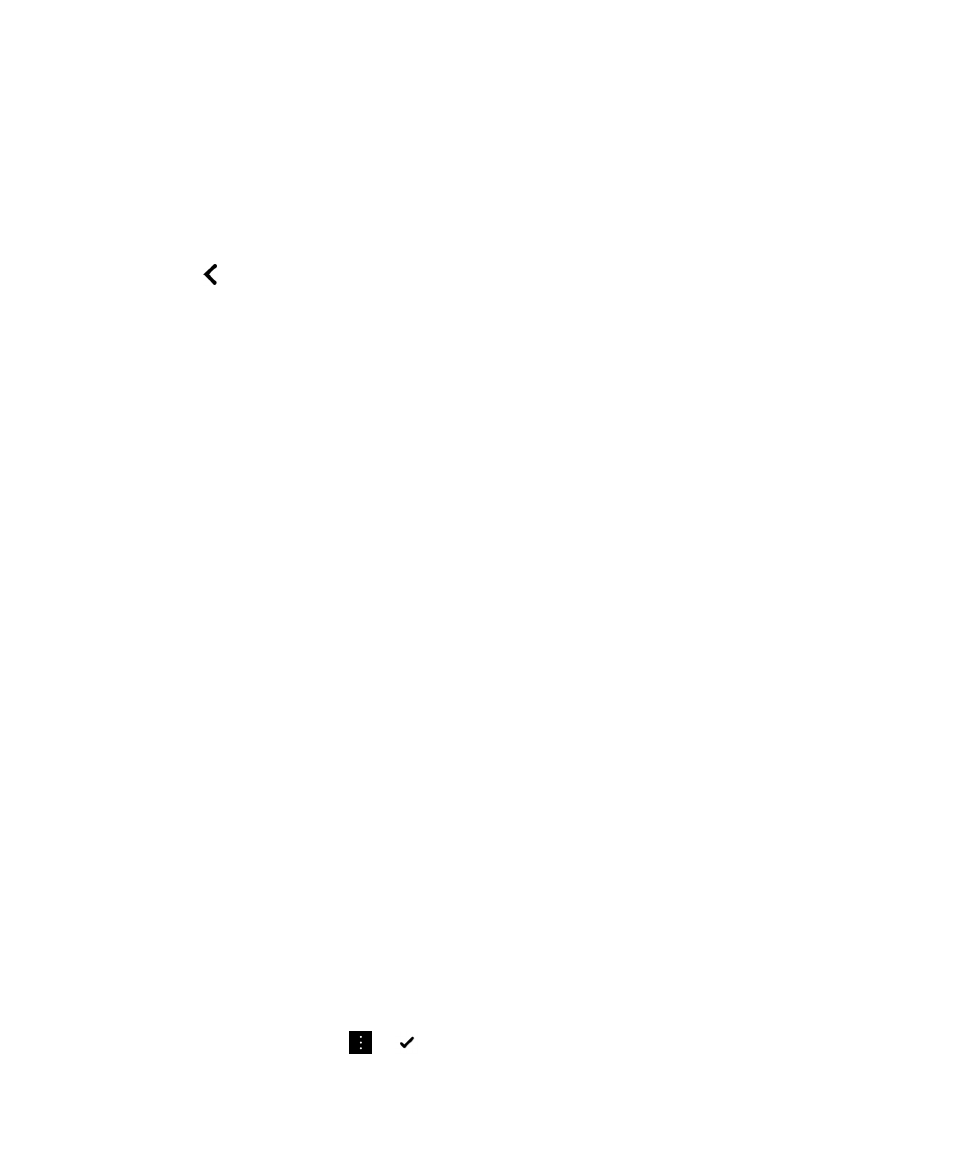
影響のあるタイムゾーンでのイベントの時刻はイベント開始時刻の上に表示されます。
定期的なイベントのスケジュール
1.
イベントを作成するか、変更する場合は、イベントの時刻をタップします。
2.
[繰り返し]ドロップダウンリストで、オプションをタップします。
3.
完了したら、
をタップします。
イベントの可用性ステータスまたはアラーム時間の変更
イベントを作成する場合、時間を節約するために、
BlackBerry カレンダーアプリケーションではデフォルトでイベン
トの可用性ステータスとアラーム時間を使用します。
これらの設定は変更できます。
1.
イベントの作成を行うときは、
[カレンダー]ドロップダウンリストをタップします。
• 可用性ステータスを変更するには、[ステータス]ドロップダウンリストで、[予定あり]、[外出中]、または
[空き]または[仮承諾]をタップします。
• アラーム時間の変更には、[アラーム]のドロップダウンリストで、オプションをタップします。
2. [保存]をタップします。
電話会議情報のイベントへの追加
電話会議の詳細を会議またはイベントに追加すると、
BlackBerry デバイスを持っている参加者はさまざまな番号や電
話会議ブリッジをダイヤルしなくても、その会議に参加できる「いますぐ参加」機能を使用することができます。
ヒント
: 電話会議の詳細を BlackBerry カレンダーアプリケーション設定に保存すれば、毎回電話会議の詳細を手動で
追加する必要がなくなります。
1.
イベントの作成を行うときは、
[カレンダー]ドロップダウンリストをタップします。
2.
[会議]ドロップダウンリストで、次のいずれかを実行します。
• 新しい電話会議の詳細をイベントに追加するには、[ブリッジを追加]をタップします。 名前、電話番号、
おいよびアクセスコードを入力します。
[保存]をタップします。
• カレンダーアプリケーションの設定に電話会議を保存している場合は、電話会議ブリッジをタップします。